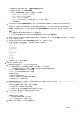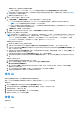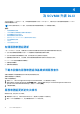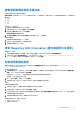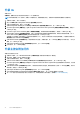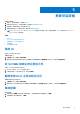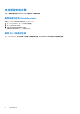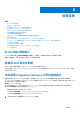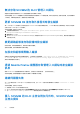Setup Guide
Table Of Contents
- 適用 Microsoft System Center Virtual Machine Manager 的 Dell Lifecycle Controller Integration 版本 1.3 安裝指南
- 目錄
- 適用於 Microsoft System Center Virtual Machine Manager 的 Dell Lifecycle Controller Integration 相關資訊
- 適用 SCVMM 的 DLCI 元件
- 安裝設備
- 為 SCVMM 升級 DLCI
- 解除安裝設備
- 故障排除
- 在 SCVMM 刪除帳戶
- 設備的 ADK 相容性問題
- 本設備與 Integration Gateway 之間的連線遺失
- 無法存取 SCVMM 的 DLCI 管理入口網站
- 更新 SCVMM R2 後存取外掛程式時發生錯誤
- 變更網路組態後存取設備時發生錯誤
- 在設定和組態期間輸入錯誤
- 透過 Mozilla Firefox 瀏覽器存取管理入口網站時產生錯誤訊息
- 連線伺服器失敗
- 匯入 SCVMM 的 DLCI 主控台附加元件時,SC2016 VMM 主控台損毀
- 在 Windows 2012 作業系統啟動 SCVMM 的 DLCI 管理入口網站和 SCVMM 的 DLCI 主控台增益集失敗
- IP 位址未指派給設備
- 沒有存取 SCVMM 必要的權限
- 在將伺服器新增至 Active Directory 時,顯示 SCVMM 錯誤 21119
- SCVMM 註冊失敗
- 從 Dell EMC 支援網站存取支援內容
無法存取 SCVMM 的 DLCI 管理入口網站
透過使用完整合格網域名稱 (FQDN) 的瀏覽器無法存取管理入口網站。
作為因應措施,從 DNS 伺服器或任何其他相同網域的系統使用其 FQDN 探詢設備。如果您收到回應,則等待幾分鐘,然後存取管理
入口網站。如果問題仍然存在,請連絡您的系統管理員。
更新 SCVMM R2 後存取外掛程式時發生錯誤
當 SCVMM 的 DLCI 外掛程式已安裝且您套用 SC2012 R2 VMM 的更新彙總套件時,SCVMM 顯示安全性理由錯誤。由於此安全性理
您無法存取 SCVMM 的 DLCI 外掛程式。
作為因應措施,請執行下列步驟:
1. 在預設路徑刪除資料夾:C:\Program Files\Microsoft System Center 2012 R2\Virtual Machine
Manager\Bin\AddInPipeline\AddIns\<username>。
2. 關閉再開啟 SCVMM。
3. 如 Microsoft System Center Virtual Machine Manager
安裝指南中的
Dell Lifecycle Controller Integration 所述,解除安裝後重新匯入
主控台附加元件。
變更網路組態後存取設備時發生錯誤
設定設備後,如果變更網路設定,設備可能不會反映變更。
套用這些變更,重新啟動設備即可解決問題。
在設定和組態期間輸入錯誤
設備進行設定與組態時如果有某些錯誤的輸入,您會收到下列錯誤訊息:“The input value of SCVMM FQDN was missing
or invalid.” 或 “The input value of Dell Integration Gateway FQDN was missing or invalid.”
提供正確的認證要求的格式。
透過 Mozilla Firefox 瀏覽器存取管理入口網站時產生錯誤
訊息
使用 Mozilla Firefox 瀏覽器存取管理入口網站時,您將收到下列警告訊息:「無法安全連線」。
作為因應措施,請刪除瀏覽器中以前輸入的管理入口網站建立的認證。
連線伺服器失敗
在 SCVMM 環境安裝 SCVMM 的 DLCI 主控台附加元件後,按一下 DLCI 主控台圖示隨即顯示下列錯誤:Connection to server
failed。
作為因應措施,請執行下列步驟:
● 將設備的 IP 和 FQDN 新增為信任的站台。
● 在 DNS 的 Forward Lookup Zones (正向對應區域) 和 Reverse Lookup Zones (反向對應區域) 新增設備的 IP 和 FQDN。
● 在 C:\ProgramData\VMMLogs\AdminConsole 檔案檢查是否有任何錯誤訊息。
匯入 SCVMM 的 DLCI 主控台附加元件時,SC2016 VMM
主控台損毀
20 故障排除